Wiederherstellen von Dateien und Verzeichnissen mit Auswahl der Version nach Datum und Uhrzeit
Mit der neuen Funktion „Herunterladen“ können alle in Memopal gespeicherten Dateien jederzeit aus der Cloud auf Ihren Computer heruntergeladen werden.
Diese Funktion erweist sich als besonders nützlich, wenn zum Beispiel eine auf dem Computer gespeicherte Datei versehentlich gelöscht oder überschrieben wurde. Außerdem ist die Möglichkeit, Dateien und Verzeichnisse nach Datum und Uhrzeit wiederherzustellen, heute unverzichtbar, wenn der Computer von Malware wie CryptoLocker oder anderer Ransomware befallen wird. Dank Memopal können Sie in diesem Fall alle benötigten Dateien wiederherstellen, ohne für die Entschlüsselung bezahlen zu müssen.
So nutzen Sie die neue Funktion „Herunterladen“.
Öffnen Sie das Control-Panel von Memopal, indem Sie auf den gelb-grün-blauen Würfel klicken, den Sie unter Windows unten rechts neben der Uhr und unter Mac oben rechts im Dock finden.
Klicken Sie auf „Herunterladen“, es öffnet sich die nachstehend abgebildete Ansicht:
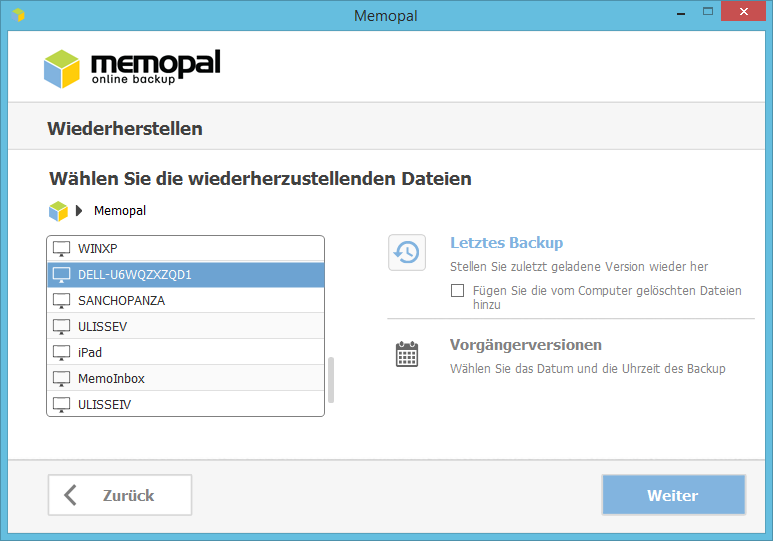
Wählen Sie aus der Liste im linken Bereich das Gerät, auf dem die Datei oder das Verzeichnis gespeichert ist, die oder das Sie auf den Computer herunterladen möchten. Sie können einen Computer, ein Tablet, ein Smartphone und jedes beliebige Gerät auswählen, auf dem Memopal installiert ist. Navigieren Sie durch die Baumstruktur, die genau der Verzeichnisstruktur des jeweiligen Computers oder Mobilgeräts entspricht. In diesem Beispiel soll ein Bild heruntergeladen werden.
Nachdem Sie die Datei oder das Verzeichnis zum Herunterladen gefunden haben, können Sie in der Spalte rechts auswählen, ob die neueste in der Cloud gespeicherte Version heruntergeladen werden soll, indem Sie „Letzte Sicherung“ wählen, oder darunter auf „Frühere Versionen“ klicken, um eine spezifische Version von einem bestimmten Datum und einer bestimmten Uhrzeit an diesem Tag zu wählen. Klicken Sie auf „Weiter“, um fortzufahren.
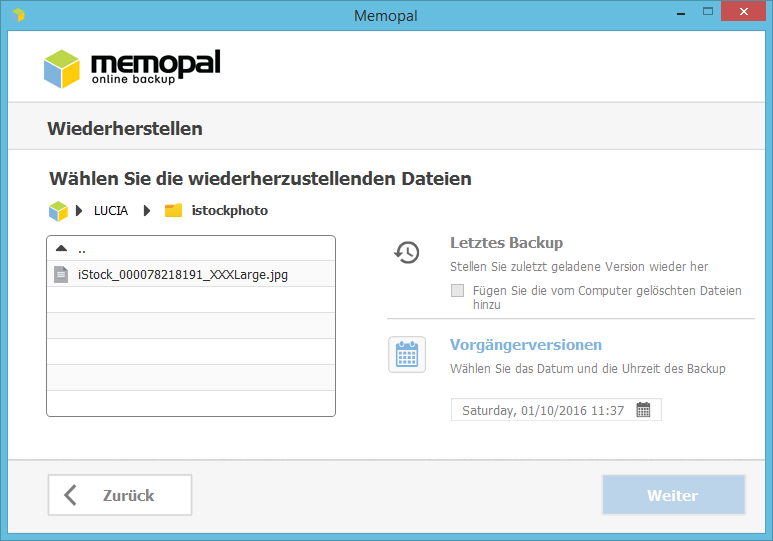
Wählen Sie in der nächsten Ansicht das Verzeichnis auf Ihrem Computer, in dem die Datei wiederhergestellt werden soll, und klicken Sie auf „Weiter“.
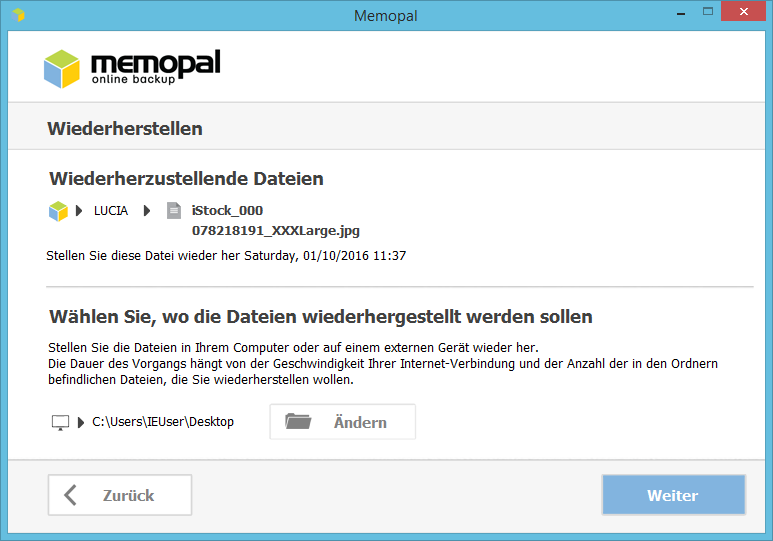
Wie auch in der Software angegeben, hängt die Zeit für die Wiederherstellung von Dateien und Verzeichnissen auch hier von der Geschwindigkeit der Internetverbindung und der Anzahl der in einem Verzeichnis enthaltenen Dateien ab.
Beispiel: Mit einer DSL-Übertragungsgeschwindigkeit von 20 Mb/s werden für die Wiederherstellung eines 3 GB großen Verzeichnisses, das 100 Dateien enthält, im Durchschnitt 50 Minuten benötigt.
Im unten gezeigten Beispiel soll die ausgewählte Datei auf den Desktop heruntergeladen werden. Markieren Sie die Datei und klicken Sie auf „Weiter“.
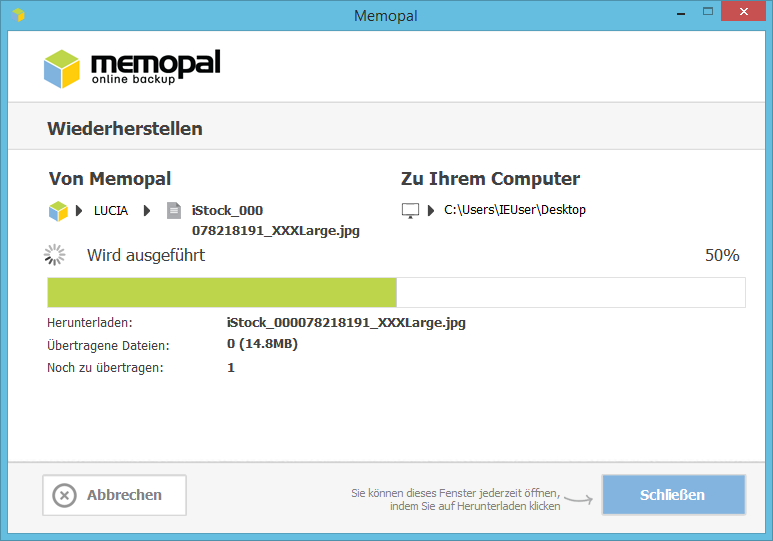
Nachdem der Download gestartet ist, können Sie auf „Schließen“ klicken, die Wiederherstellung der Dateien und Verzeichnisse wird im Hintergrund fortgesetzt. Um den Download-Fortschritt zu sehen, können Sie im Control-Panel von Memopal jederzeit auf „Herunterladen“ klicken und das Fenster mit der Fortschrittsanzeige öffnet sich erneut.
Nach Abschluss des Downloads wird auf der Fortschrittsleiste „100% abgeschlossen“ angezeigt, wie in der nachstehenden Abbildung veranschaulicht.

Die Wiederherstellung ist nun abgeschlossen und die Dateien sind erneut auf Ihrem Computer gespeichert.
Sie können das wiederhergestellte Verzeichnis der Sicherungs-Auswahl hinzufügen, sofern sie dort noch nicht enthalten ist, um weiterhin Sicherungskopien davon zu erstellen.
Sollten Sie Hilfe benötigen, schreiben Sie bitte an: support@memopal.com